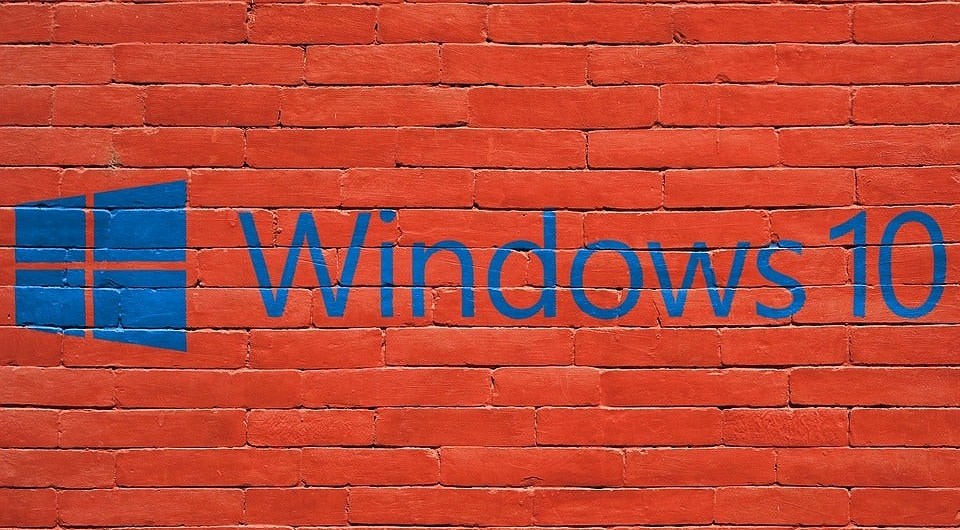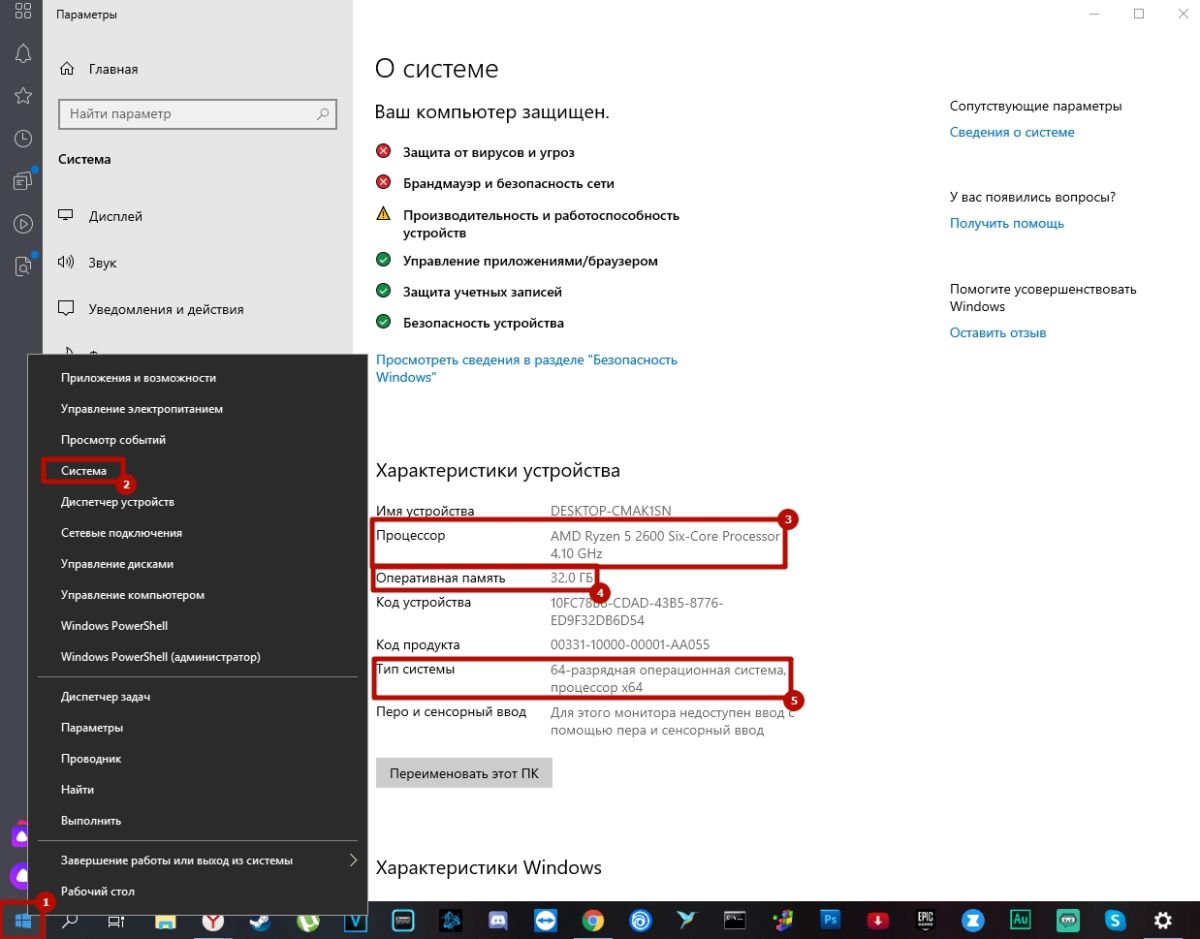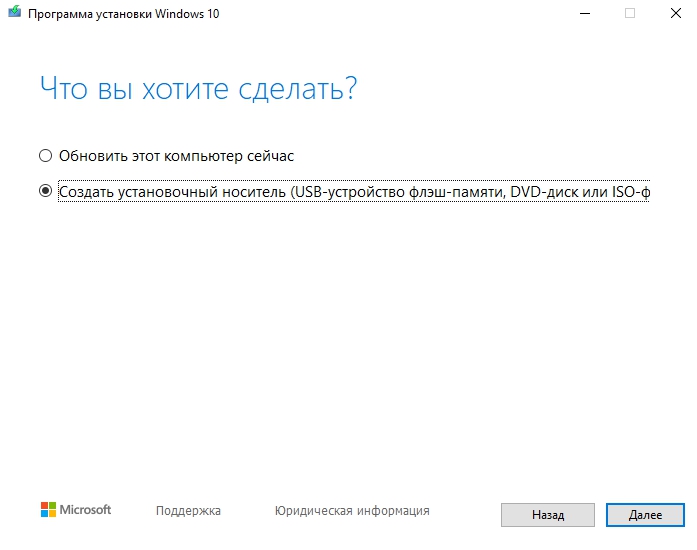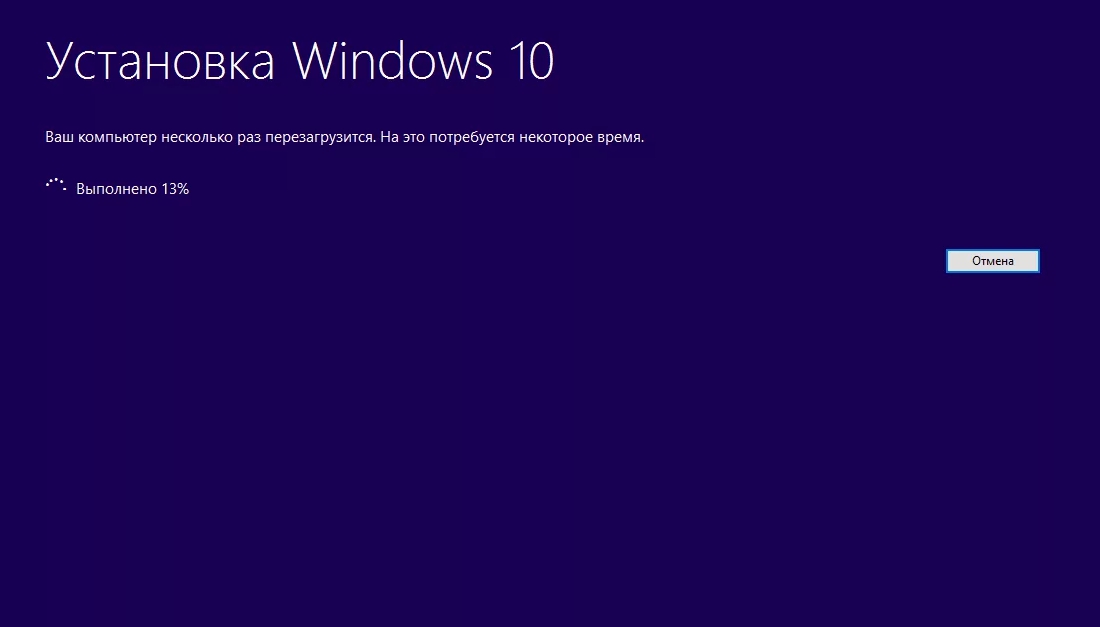как установить виндовс гайд
Как переустановить Windows: инструкция для чайников
С переустановкой операционной системы справится даже новичок. Не верите? Прочтите статью и убедитесь в этом сами.
Рано или поздно каждый пользователь сталкивается с проблемами в эксплуатации операционной системы Windows. И хотя она с каждым годом только совершенствуется, со временем появляется различный системный мусор и ошибки, от которых очень трудно избавиться. Самое простое решение в таком случае — переустановка ОС. Сделать это можно двумя способами: либо откатить Windows до заводских настроек, либо начисто снести старую систему и установить вместо нее новую. На наш взгляд, второй способ несколько лучше, потому что с ним возникает меньше проблем из-за того, что вы делаете инсталляцию самой актуальной версии. Мы уже рассказывали про сброс настроек до заводских, поэтому в этот раз мы расскажем про инсталляцию чистой ОС.
х64 или х86: как выбрать разрядность свежей ОС
На сегодняшний день все процессоры имеют одну из двух архитектур: x64 и x86. Все новые модели поддерживают оба типа архитектур, а вот старенькие модели, даже несмотря на совместимость, могут работать только с ограниченным количеством памяти. Но это касается уж совсем «бородатых» микрочипов. В целом рекомендации выглядят следующим образом:
Перед установкой свежей ОС, можно посмотреть тип нынешней системы. Здесь же кстати можно увидеть и модель процессора, и количество оперативной памяти. Для этого нажмите правой кнопкой мыши на значке «Пуск» в левом нижнем углу экрана и выберете пункт «Система».
На основе этой информации и вышеуказанных рекомендаций выберете тип новой ОС и создайте загрузочную флешку.
Создание загрузочной флешки
На официальном сайте Microsoft скачайте утилиту под названием MediaCreationTool, с помощью которой мы и будем создавать загрузочный носитель. Запускаем программу и выбираем соответствующий пункт.
Далее выбираем желаемые параметры ОС, накопитель объемом не менее 8 Гбайт, на который будет скачан образ, и ждем пока софт загрузит необходимые файлы. Процесс может занять много времени и сильно зависит от скорости интернета. Учтите, что все данные на флешке будут стерты. Удалять MediaCreationTool нет смысла, потому что это portable-версия, не требующая установки, и в будущем можно вернуться к ее помощи еще раз. После скачивания утилиту можно закрывать. Затем нужно перезагрузить ПК и запуститься с установочного носителя.
Загрузка компьютера с установочного носителя
В момент загрузки необходимо нажать клавишу, которая отвечает за запуск настроек BIOS материнской платы. Вход в меню настроек BIOS осуществляется нажатием на определенные клавиши или даже комбинации клавиш, причем в зависимости от производителя материнской платы, эти кнопки могут быть разными. В нижеприведенном списке вы найдете все клавиши, расположенные по убывающей частоте использования:
Если вы все сделали правильно, то вы попадете либо в меню настроек BIOS, либо в меню выбора загрузочного устройства (Boot Menu). Boot Menu — это часть большого функционала микропрограмм материнской платы. С его помощью можно не копаться в многочисленных пунктах настройки, а сразу загрузиться с нужного накопителя. Если вы попали в сам BIOS, то найдите вкладку Boot, а в ней соответственно Boot Menu, в котором также выберите нужный накопитель. После этого сохраните настройки и уйдите на перезагрузку с помощью клавиши F10.
Установка операционной системы
После финальной загрузки вам останется только настроить новую ОС под себя. Выбрать геолокацию, подтвердить раскладку клавиатуры, подобрать тему, войти в учетную запись Microsoft (если она есть) и выполнить другие подобные операции, которые каждый настраивает сам под себя.
Как видите, процесс установки ОС очень простой и не требует каких-то выдающихся навыков от пользователя. Компания Microsoft заботится о своих пользователях и с каждым годом всё сильнее упрощает свои продукты. В одной из следующих публикаций мы расскажем вам о том, что следует делать в первую очередь при запуске переустановленной операционной системы.
Как установить виндовс 10 — 7, XP
Как установить виндовс 10 — 7, XP? Если вы попали сюда, значит и вас этот вопрос уже достал. Не волнуйтесь сейчас всё разберём и разложим по полочкам. Вопрос как установить windows 10 — 7, XP не такой уж и сложный.
Если Вы собираетесь выполнить переустановку
Вы должны.
Если у вас совсем новый компьютер или новый винчестер, то виндовс устанавливается впервые и пункт 1 вас волновать не будет в плане сохранности данных. А вот четыре последующих проработать придется.
Как установить виндовс 10 — 7, XP
И так, начнем!
Загружаем компьютер с флешки или с CD/DVD
Если у вас компьютер уже включен и всё готово к установке, то вам следует положить загрузочный диск в каретку DVD-привода и выключить компьютер. Если у вас вместо DVD-диска флешка, то выключите компьютер и вставьте флешку в USB-разъем, желательно в тот разъем который реже всего используете. У него будет лучше контакт и более надежное считывание информации. На домашнем ПК это разъемы на задней стенке системного блока. Если у вас есть какое либо специфическое оборудование (например веб камера), кроме принтера, то его необходимо так же подключить к компьютеру еще до начала установки. Тогда Windows во время тестирования оборудования определит их и зарезервирует за ними необходимые адреса и прерывания, и драйверы этих устройств в дальнейшем подключатся корректно, и без проблем.
Включаете компьютер. Нажимаете кнопку Del для домашнего ПК или F2 для Ноутбука, смотря у кого что. Заходите в BIOS и выполняете настройку для загрузки ПК с DVD или с флешки, как описано в статье Настройка BIOS для установки Windows. Сохраняете настройки. Компьютер перезагружается.
Если на вашем компьютере уже была установлена какая-либо ОС, то появится надпись как на рисунке 14 «Press any key to boot from CD or DVD. «. Вам надо будет просто нажать любую клавишу и процесс загрузки с DVD или с флешки продолжится. Если вы этого не сделаете, то компьютер загрузится с внутреннего диска и его надо будет перезагрузить по новой.
Если на вашем компьютере новый диск и он не подготовлен к работе, то установка начнется сразу и вы увидите такую картину:
В это время происходит создание виртуального системного диска в оперативной памяти компьютера и загрузка файлов установщика на него. Виртуальный системный диск в памяти нужен для временного хранения файлов, созданных в процессе работы установщика, до того момента как будет активирован внутренний диск компьютера. Причина этого маневра кроется в невозможности делать запись на DVD диск. Далее видим надпись «Starting Windows»:
На самом деле происходит старт установщика Windows. Всё это происходит в памяти ПК и пока не касается винчестера. На следующем экране усердно бегает бегунок.
Здесь идет тестирование оборудования и создание списка устройств как внутренних так и внешних. Всех устройств, которые Windows сможет активировать согласно своей внутренней базы драйверов.
Выбираем язык, формат времени и раскладку клавиатуры
Далее предлагается сконфигурировать рабочую зону т.е. установить язык, формат времени, денежных единиц и раскладку клавиатуры. Сколько я себя помню здесь всегда по умолчанию установки были правильные. Но если что-то не так, выберите из списков то что вам нужно.
Нажимаете кнопку «Далее» и видите вот такой экран как ниже. В левой нижней части есть две активные надписи «Что следует знать перед установкой Windows» и «Восстановление системы». При нажатии на первую появится информация о разрядности процессоров и операционных систем. При нажатии на вторую начнется тестирование ОС на ПК с целью обнаружения поврежденных файлов системы для дальнейшего их восстановления. Эта функция нам может понадобиться если возникнут серьёзные повреждения ОС. Поскольку нам в данный момент требуется только установка Windows, а не его восстановление, то их обе мы пропускаем.
Нас интересует главная большая кнопка, расположенная по средине «УСТАНОВИТЬ». Нажимаем её и видим надпись «Начало установки», но и это пока только продолжение подготовки к установке.
Выбираем Операционную Систему из списка
На следующем экране нам предлагается выбрать Операционную Систему из списка. У нас в данном случае предложено 4 ОС и все х64. У вас может быть больше или меньше в зависимости от сборки.
Из списка выбираем то, что нам больше всего подходит и будет это «Домашняя расширенная х64». Почему не другие варианты читайте в статье «Какую выбрать Windows».
Принимаем условия лицензионного соглашения
Нажимаете кнопку «Далее» и попадаете на экран с текстом лицензионного соглашения. Можно его читать, можно пропустить, но галочку «Я принимаю условия лицензии» необходимо поставить, иначе кнопка «Далее» будет не активна, то есть не доступна.
Выбираем тип “Полная установка”
На следующем экране нам предлагается выбрать тип установки «Обновление» или «Полная установка». «Обновление» нас не интересует. Поскольку оно подходит только в одном случае, при желании быстро перейти на более новую ОС. Но в этом случае вы должны быть абсолютно уверены в том что ваша ОС не повреждена и не заражена. Иначе все повреждения ОС и вся зараза перекочуют на новую ОС. И как я говорил в самом начале «Обновление» не позволит рассмотреть все вопросы связанные с полной установкой. Так что мы будем использовать для чистой установки только второй способ «Полная установка».
Создаём разделы диска
Нажимаете на пункт «Полная установка» и вам предлагается выбрать раздел диска, куда вы будете устанавливать свой виндовс. Если у Вас новый диск, то он еще не готов к работе и выглядит так как показано на рисунке ниже. Только одна линейка с надписью «Не занятое пространство» и доступный объем. В моём случае 60 ГБ, так как диск у меня виртуальный. У вас наверняка этот объем будет на много больше в несколько сотен ГБ. Диск нужно активировать или подготовить к работе. Для этого нужно создать хотя бы один раздел. А для безопасности пользовательских данных необходимо создать как минимум два раздела.
Как правильно это сделать читайте статью «Как разбить диск на разделы для установки Windows». Из своего опыта и удобства работы с системным диском, я Вам рекомендую создавать раздел для системы в пределах 50-75 ГБ. Лично мне всегда хватало и 50 ГБ, хотя программ у меня установлено очень много. Для создания разделов перейдем в «Настройки диска». Эта надпись расположена чуть ниже справа.
При нажатии на неё, на экране появятся дополнительно кнопки «Создать», «Форматировать», «Удалить». Как всем этим пользоваться прочитайте в статье «Как разбить диск на разделы во время установки Windows 7». В результате у вас должно получиться не меньше трех разделов:
Первый система создаст сама и он будет «Зарезервирован системой» его объем всего 100 МБ,
Третий раздел это все оставшееся пространство. Его должно быть много, там у вас будут находиться все ваши файлы.
Для того чтобы все разделы стали доступны их надо активировать т.е. форматировать. Нажимаем на раздел 2 и потом на кнопку «Форматировать». Тоже самое делаем с разделом 3.
ВНИМАНИЕ!
Если Вы выполняете переустановку Windows и ваш диск уже разбит на разделы, то не забудьте, что там могут находиться важные для вас файлы, которые при форматировании будут удалены. Система конечно напомнит, но и вам надо об этом знать: «Стоит ли форматировать раздел 3».
Выбираем нужный раздел для установки виндовса
Копирование файлов
Объём, устанавливаемых файлов, очень большой. Процесс будет длиться очень долго. Здесь можно покурить или почить чай, кофе.
После копирования и распаковки файлов на диск производится перезагрузка для первичной загрузки виндовс.
Перезагрузка компьютера
На этом экране можно нажать кнопку «Перезагрузить сейчас», а можно просто подождать всего 10 секунд и перезагрузка произойдёт сама.
Загрузочный диск Windows специально создан так, чтобы в этом месте автоматически загрузка производилась с жёсткого диска для продолжения установки. Но может сложиться такая ситуация (в зависимости от BIOS), когда, при наличии DVD или флешки, загрузка компьютера идет именно с этих устройств.
Если Вы вдруг по какой-то причине забыли, не успели перенастроить BIOS, то ничего страшного, сделаете это в следующий раз, а пока просто сидите и ждите пока загрузится Windows. Надпись на экране предлагает нажать любую кнопку для загрузки с CD/DVD, но вам этого уже не надо.
Как видите начал загружаться Windows. Это его первая загрузка, но процесс установки еще не окончен.
Далее установщик сообщает нам, что запускаются службы тех компонентов, которые уже установились. Они помогут выполнить некоторые обновления.
На этом уже знакомом экране, мы видим, что основной этап установки прошёл и процесс вступил в стадию завершения.
После очередной перезагрузки видим сообщение установщика о подготовке компьютера к первому полноценному включению.
Авто настройка Windows на максимальное быстродействие
Далее установщик проверяет производительность системы и пытается настроить её стандартными средствами Windows на максимальное быстродействие. Дело в том что драйверов для новых видеокарт в установочном пакете Windows как правило нет. Вот он и подбирает самые лучшие драйвера для максимально быстрой работы видео системы вашего ПК из того что есть.
Создаём учётную запись
Далее создается первая учетная запись в вашей, только что установленной, системе и вам предлагается дать ей имя.
Многие пользователи этого не делают, считают это не нужным, и напрасно. Если вы не придумываете своего имени, то система присваивает этой записи имя «admin». Именно этим и пользуются хакеры, вольно блуждающие в современном высокоскоростном интернете. А в наше время к интернету компьютеры подключены почти постоянно. Так что у любого любопытного будет предостаточно времени чтобы проверить какое имя присвоено вашему компьютеру.
Наткнувшись на ваш не защищенный ПК со стандартной записью он наверняка захочет проверить пароль, который предлагает установить система на следующем экране. Если вы и здесь ничего не введёте, то система и тут поставит «admin» по умолчанию. Тогда ваш компьютер будет доступен в сети любому, кто захочет в него войти, как в пивную, расположенную возле оживленной трассы. Поэтому не пренебрегайте этим важным предложением и ОБЯЗАТЕЛЬНО придумайте имя этой учетной записи. Так вы создадите первое препятствие хакерам. Это же имя будет автоматически добавлено к названию компьютера и это будет еще одно препятствие для желающих незаконно залезть в закрома вашего ПК.
И наконец обязательно создайте пароль. Даже четыре символа уже создадут серьезную преграду на пути без предельщиков. А если ваш пароль будет состоять из 8-10-12 символов, то вероятность проникновения на ваш ПК из интернета резко устремляется к нулю. Это и создаёт достаточно высокий уровень защиты. Только не забудьте записать и запомнить ваш пароль иначе вы рискуете не попасть в свой же «дом».
Вводим код лицензии или активируем виндовс
На следующем экране необходимо ввести код вашей лицензии и поставить галочку на против надписи «Автоматически активировать Windows при подключении к интернету».
Активация происходит следующим образом. Вы вводите код лицензии. Активатор используя этот код лицензии и идентификационный код вашей материнской платы генерирует идентификационный код вашего ПК (достаточно длинный что-то около 40 символов) и отправляет через интернет в базу Майкрософт. Там, на основе кода вашего компьютера, генерируется код активации и возвращается вам, а в базе на против вашей лицензии ставится галочка, что такая лицензия уже используется и на компьютере с определенным кодом. Поэтому и нельзя официально Windows активировать одним и тем же лицензионным ключом на нескольких компьютерах.
Если вы не поставите галочку, то система выдаст код вашего ПК на экран и предложит активировать по телефону. Звонок конечно бесплатный, но код длинный и продиктовать его оператору без ошибок не всем удается, да еще неизвестно как там примет оператор все символы прочитанные вами. А дальше надо будет подождать пока вам сгенерируют код активации и принять его без ошибок, а потом так же без ошибок его ввести в систему.
Поэтому я рекомендую ввести код лицензии, поставить галочку и нажать кнопку «Далее».
Первая настройка “Использовать рекомендованные параметры”
На этом экране производятся небольшие настройки виндовс и по умолчанию автоматически подсвечен первый пункт. Многие пользователи почему-то стараются его отключить. Вероятно основываясь на опыте использования нелицензионных сборок. Когда получали приложение, проверяющее действительность лицензии. И если лицензия не действительная, то отключалась заставка Windows, а экран становился черным. Иногда в результате работы такого приложения Windows блокируется из-за того, что срок демонстрационного использования истек. Должен заметить, что при использовании законной лицензии вам подобные неприятности не грозят. И даже если у вас активация не законная, то обойти это препятствие не составляет ни какого труда. А все остальные обновления Windows и других программ идут только на пользу. Так что не просто смело а обязательно выбираем именно первый пункт «Использовать рекомендуемые параметры».
Дальше необходимо выбрать свой часовой пояс и подкорректировать дату и время. Галочку «Автоматический переход на летнее время» убираем и идем «Далее».
Настраиваем подключение к сети
В данной настройке нам предлагается определить местоположение нашего ПК в сети. Если у вас много компьютеров и все они завязаны в сеть, то определяете параметры настройки в соответствии с настройками домашней или рабочей сети. Если компьютеры друг с другом не взаимодействуют, то выбирайте «Общественная сеть».
Далее виндовс сообщит о том что он завершает применять указанные вами параметры.
Потом объявит, что всё закончилось «Добро пожаловать».
И явится вам девственно чистый экран свеженькой, только что установленной Windows.
На этом собственно сам процесс установки Windows с установочного диска и заканчивается.
И если вы попробуете устанавливать какой-либо другой Windows, то заметите, что порядок сохраняется. А внешнее оформление незначительно отличается только цветовой гаммой. Несколько отличается не порядком, не сутью, а внешним оформлением у Windows XP. Но если приглядеться, то и там всё тоже самое.
На этом статья о том «Как установить виндовс 10 — 7, XP» заканчивается, но сама установка еще не завершена. Компьютер к работе еще не готов. О том что делать после установки Windows читайте в следующих статьях.
Ответы на частые вопросы
Можно ли установить виндовс 7 на диск C а диск D оставить нетронутым?
Собственно для этого мы и создаём разделы диска, чтобы отделить Операционную Систему и ваши данные. Да можно. И я бы сказал так и нужно. Если у вас диски уже созданы и на диске D уже хранится важная информация, то просто форматируете диск C и устанавливаете на него виндовс 7 или другой, который вам нужен. Диск D останется нетронутым.
После установки виндовс остался один раздел на 50 гб, что делать?
Эта ошибка достаточно часто встречается у новичков. Появляется она из-за не внимательности. Вы в процессе разбивки диска не сформировали второй раздел. У вас осталось не размеченным свободное пространство. Его надо всего лишь оформить как раздел и отформатировать.
Решить эту проблему можно тремя способами.
Первый способ годится для любого виндовса вообще. Берёте установочный диск или флешку и запускаете установку windows как обычно. Когда процесс дойдёт до работы с диском, вы неразмеченное пространство превращаете в раздел или несколько разделов, если в этом есть необходимость. Форматируете полученные разделы и останавливаете процесс установки виндовса. Повторная установка вам не нужна. Впрочем и отформатировать раздел тоже можно в самом виндовсе так как он уже будет доступен.
Второй способ так же подойдет для любого windows от XP до 10. Это использование программы Acronis Disk Director. Устанавливаете и запускаете программу. Из неразмеченной области формируете нужное количество разделов. Форматируете их. И Всё. После этого программу можно удалить.
Установил систему а пол диска не разметил что делать?
Ситуация абсолютно такая как в предыдущем вопросе «После установки виндовс остался один раздел на 50 гб». Где я всё подробно рассказал. Поэтому читайте чуть выше.
Нужно ли форматировать системный раздел перед установкой виндовс 7 100 мб?
Нет раздел в 100 МБ, зарезервированный системой, форматировать не надо. Система его обслуживает сама.
Как установить windows 10?
Если коротко но по шагам, то это выглядит так:
Как действовать во время установки подробно написано выше в этой стать.
🛠 Устанавливаем и переустанавливаем Windows 10: пошаговая инструкция, нюансы, тонкости и подводные камни
Потеснить конкурирующие продукты оказалось не так просто: Android и iOS по-прежнему доминируют на мобильных платформах и сдавать позиции в обозримом будущем не собираются. Тем не менее д ля достижения поставленной цели разработчики Microsoft предложили пользователям целую кучу интересных «плюшек»:
К сожалению, не обошлось и без отрицательных моментов:
Особенности установки Windows 10
При чистой установке Windows 10 не сохраняется никаких личных настроек, т.к. системный раздел жесткого диска форматируется. При этом возникает необходимость в создании загрузочной флэшки, в процессе записи которой происходит полное уничтожение всей имеющейся на ней информации.
Если у вас установлена более ранняя версия Windows (например, «семерка»), сделать это можно следующим образом:
Всплывет окно, содержащее следующие данные о системе:

Итак, у нас есть 64-разрядный процессор. Ёмкость ОЗУ – 6 ГБ.
Если же необходимо переустановить ранее инсталлированную версию Windows 10, то придерживайтесь следующего порядка действий:
Дальнейшее развитие событий отличается широким разнообразием и зависит от производителя компьютерной техники. Мы покажем лишь два варианта.


Оранжевая стрелка на рисунке 4 показывает необходимый пункт меню, нажатие на который приводит к ожидаемому способу запуска (с флэшки).
После завершения загрузки на экране вы увидите логотип Windows на черном фоне.

Меняем язык, денежные единицы и формат времени. Еще можно настроить раскладку клавиатуры. Впрочем, данные процедуры также с успехом проводятся и потом, во время работы с уже запущенной ОС.

Вскоре возникнет окно активации, где потребуется выбрать «У меня нет ключа продукта». Потом нужно будет определиться с версией: «Home» или «Pro». В случае, если десятка уже была установлена, выбирайте использованный ранее вариант.


Принимаем условия лицензионного соглашения и указываем т ип установки «Выборочная: только установка Windows (для опытных пользователей)».


Следующее, что мы увидим на экране – список из существующих разделов жесткого диска. Удаляем только те из них, которые больше не понадобятся. Выбираем «Незанятое пространство на диске», после чего выполняется перезагрузка и продолжается первичная автоматическая настройка системы.



Затем задается страна и раскладка клавиатуры. Система предлагает добавить второй язык, хотя по факту он уже будет третьим, поскольку английский устанавливается по умолчанию.



В том случае, если приходится создавать все с нуля, последовательность действий должна быть такой:
1. Выбрать «Создать учётную запись».
2. Задать имя пользователя.
3. Ввести пароль и установить пин-код (пункт не является обязательным).
4. Вводим параметры конфиденциальности.
Если сам факт сбора корпорацией Microsoft любой информации является для вас неприемлемым, отключайте абсолютно все. В противном случае можно ограничиться лишь переводом в пассивное состояние элементов распознавания речи, поскольку оно все равно пока еще не доступно на русском языке.

Теперь мы видим рабочий стол. Не исключено появление сообщения о поиске видеодрайвера, который в итоге установится автоматически через некоторое время.

Осталось описать три последних шага: проверку обновлений, инсталляцию необходимых программ и дефрагментацию.
В целях определения возможностей апгрейда только что установленной ОС необходимо:
Что касается скачивания и инсталляции необходимого ПО, то делать это возможно даже тогда, когда не завершен предыдущий шаг.
Наконец, дефрагментация – в ней система нуждается, так как это позволяет ускорить ее быстродействие после загрузки большого количества требуемого софта.
Методы решения проблем с активацией могут быть следующими:
Наиболее разнообразные причины возникновения наблюдаются у третьей указанной чуть выше проблемы (операционная система может быть установлена не на тот диск). Здесь и банальная нехватка места, и особенности функционирования таблиц разделов, и несколько других нюансов, описанию которых можно дополнительно посвятить статью. Соответственно, и пути решения неправильного определения места установки ОС будут разнообразными.
Сброс Windows 10 до заводских настроек
Полная переустановка ОС зачастую является необходимым, но отнюдь не безболезненным шагом. Поэтому в отличие от предыдущих версий Windows 10 предоставляет еще и возможность избежать такого разворота событий с помощью сброса всех настроек до заводских.
Суть процесса заключается в следующем:
Сброс до заводских настроек имеет некоторые преимущества перед чистой установкой Windows 10:
Этот способ наиболее приемлем для тех, кто на «вы» с процессом инсталляции операционной системы.
Последовательность действий при сбросе следующая:
Поступит запрос по поводу сохранения или удаления наших данных. Затем откроется окно, в котором разработчики будут уверять в том, что подготовка к сбросу не займет много времени. Это и впрямь так!

Особое внимание еще раз акцентируем на том, что все личные файлы в процессе сброса сохраняются, в то время как любые сторонние программы, включая программное обеспечение Microsoft, удаляются полностью. Именно поэтому на данной стадии некоторые пользователи все же решаются запустить полномасштабную переустановку Windows 10. Те же из них, кто продолжает сброс, переходят в следующее окно.


Сброс начинается после перезагрузки компьютера, которая произойдет после нескольких минут подготовки. В это время пользователю дается последний шанс все остановить.


Придется подождать 20 минут, после чего начнется установка Windows 10.


Сброс системы завершен полностью. В следующей статье мы подробно опишем процесс перехода на Windows 11.